Comment lancer un site WordPress : guide étape par étape pour les débutants
Publié: 2024-12-04Lancer un site Web peut sembler intimidant, surtout si vous êtes débutant. WordPress simplifie le processus. Ce système de gestion de contenu (CMS) vous permet de tout créer, des blogs aux boutiques de commerce électronique. Il est livré avec un ensemble d'outils conviviaux qui facilitent la conception de votre site, la création de pages et l'ajout de fonctionnalités.
Dans ce guide, nous verrons pourquoi WordPress est la meilleure option pour créer un site Web. Nous vous montrerons ensuite comment lancer un site WordPress, du téléchargement du logiciel à l'installation de thèmes et plugins. Nous vous montrerons également comment créer du contenu sur votre nouveau site Web WordPress, mettre en œuvre des mesures de sécurité essentielles et maintenir votre site après le lancement. Commençons !
Pourquoi devriez-vous utiliser WordPress pour lancer un site Web ?
WordPress est un logiciel gratuit que vous pouvez utiliser pour créer tout type de site Web, notamment des portefeuilles, des boutiques en ligne, des sites d'apprentissage en ligne, des blogs professionnels, etc.
Il existe d’autres options pour créer des sites Web, mais WordPress offre de nombreux avantages aussi bien pour les utilisateurs débutants que expérimentés (y compris les développeurs).
Voici les principales raisons pour lesquelles WordPress est la meilleure option pour créer votre site.
C'est facile à utiliser pour les débutants
WordPress est conçu dans un souci de simplicité. Même si vous n'êtes pas familier avec le développement de sites Web, WordPress offre une courbe d'apprentissage douce, vous permettant de créer rapidement et facilement un site Web entièrement fonctionnel.
Par exemple, l'éditeur de blocs vous permet de créer des pages et des publications en faisant glisser et en déposant des éléments (blocs) en place. Tout ce que vous avez à faire est de sélectionner un bloc (comme un formulaire, un paragraphe ou une image) et de l'ajouter où vous le souhaitez sur votre page.
Nous examinerons cette fonctionnalité de plus près plus tard dans cet article.
C'est personnalisable, avec des thèmes et des plugins
L’une des plus grandes forces de WordPress est sa flexibilité. Vous pouvez créer un site Web unique grâce à la richesse des outils de conception proposés par la plateforme, notamment des milliers de thèmes gratuits et premium.
Beaucoup de ces thèmes vous permettent de définir les couleurs et les polices de différents éléments de votre site, comme les boutons et les titres. Vous pouvez même utiliser l'éditeur de site WordPress pour personnaliser des modèles pour différentes pages.
En ce qui concerne les fonctionnalités, WordPress dispose d’un énorme répertoire de plugins. Par exemple, vous trouverez des plugins qui vous permettent de créer une boutique, de vendre des adhésions et des cours en ligne, de créer des formulaires personnalisés, d'afficher des flux de réseaux sociaux sur votre site Web et bien plus encore.
C'est optimisé pour le référencement
L'optimisation des moteurs de recherche (SEO) est un ensemble de techniques qui aident votre site à gagner en visibilité dans les moteurs de recherche. Cela inclut des éléments tels que l'utilisation des bons mots-clés dans votre contenu, l'ajout de liens internes et la création de plans de site.
Les plugins WordPress SEO comme Yoast SEO et Rank Math peuvent vous aider à affiner votre site pour qu'il soit mieux classé et attire plus de trafic. Ils vous indiqueront si vous utilisez suffisamment de mots-clés sur votre page et vous aideront à créer des titres et des méta descriptions percutants (le texte d'aperçu qui apparaît dans les résultats de recherche et à d'autres endroits) pour vos publications et pages.
Et depuis que WordPress a été créé comme plateforme de blogs, il offre une multitude d’outils axés sur le contenu. La publication d’un contenu cohérent et de haute qualité – un élément clé de toute stratégie de référencement – est simple et transparente.
C'est une plateforme open source
WordPress est open source, ce qui signifie qu'il est gratuit à utiliser et hautement adaptable. Vous (ou votre développeur) aurez un accès complet au code source et pourrez le modifier comme bon vous semble. Cela signifie que vous pouvez créer un site Web véritablement personnalisé qui peut s’agrandir autant que vous le souhaitez.
De plus, contrairement aux outils à code source fermé, vous aurez la pleine propriété et le contrôle de votre site Web. Il ne peut jamais être supprimé pour violation des conditions de service d’une plateforme propriétaire.
Si vous créez un site dans le cadre d'une entreprise, l'utilisation d'un logiciel open source contribue à protéger votre travail. Vous pouvez en savoir plus sur tout cela dans cet article WooCommerce comparant les logiciels open source et propriétaires.
Il a une grande communauté de soutien
WordPress est le CMS le plus populaire, alimentant plus de 40 % des sites Web. Comme vous pouvez probablement vous y attendre, il dispose d’une énorme communauté d’utilisateurs et de développeurs.
Cela signifie qu’il existe des centaines de ressources, didacticiels et forums WordPress où vous pouvez demander de l’aide ou trouver des idées. Si vous rencontrez un problème, vous trouverez forcément un autre utilisateur WordPress ou un développeur qui pourra vous aider à le résoudre.
De plus, de nombreux plugins et thèmes disposent de leurs propres centres d’assistance et forums. Si quelque chose ne fonctionne pas correctement pour vous, les développeurs de ce logiciel devraient pouvoir vous aider.
Prérequis pour lancer un site WordPress
Avant de vous lancer dans WordPress, vous devez faire certaines choses. Voyons ce qu'ils sont.
1. Choisissez un nom de domaine
Votre nom de domaine est l'adresse de votre site Web sur Internet (comme myawesomeblog.com ). Lorsque vous créez votre site, vous devrez le connecter à votre nom de domaine afin que les gens puissent le visiter.
Vous pouvez acheter votre domaine auprès d'un registraire comme WordPress.com, bien que de nombreux fournisseurs d'hébergement incluent les enregistrements de noms de domaine dans leurs plans.
Lorsque vous choisissez un nom de domaine, vous devez vous assurer qu'il est mémorable et qu'il reflète votre marque. Si vous possédez déjà une entreprise, le nom de domaine doit idéalement être le même que le nom de l’entreprise.
2. Sélectionnez un fournisseur d'hébergement Web
Vous aurez également besoin d'un compte d'hébergement. C'est ici que les fichiers de votre site Web seront stockés. Sans hébergement Web, vous ne pourrez pas rendre votre site visible au monde extérieur.
De nombreux fournisseurs d'hébergement proposent des forfaits WordPress. Ces types de services sont souvent accompagnés d'installations WordPress en un clic, vous n'aurez donc pas à vous soucier de la configuration du logiciel.
En règle générale, vous trouverez des plans de démarrage conçus pour les nouveaux sites Web. Ceux-ci ont tendance à être très abordables et peuvent également inclure un nom de domaine gratuit pour la première année.
Une fois que votre site commencera à se développer, vous pourrez passer à un plan d'hébergement plus puissant.
3. Définissez ce que vous voulez que votre site réalise
Avant de commencer à créer votre site, vous devez avoir un objectif clair en tête.
Par exemple, concevez-vous un portefeuille qui vous aidera à gagner en visibilité et à attirer de nouveaux clients ? Voulez-vous un site de commerce électronique ou quelque chose qui attirera plus de clients dans votre magasin physique ?
Cela aidera à déterminer les thèmes et plugins dont vous avez besoin pour votre site. Par exemple, si vous créez une boutique en ligne qui contiendra l'intégralité de votre catalogue de produits, vous aurez besoin d'un outil de commerce électronique puissant comme WooCommerce pour vous aider à gérer votre inventaire et à gérer les transactions.
Comment configurer votre site WordPress
Une fois que vous avez terminé les étapes initiales, vous êtes prêt à configurer WordPress sur votre compte d'hébergement.
Installer WordPress
Lorsqu’il s’agit d’installer WordPress, vous disposez de deux options principales. Vous pouvez soit télécharger le logiciel sur votre appareil et le télécharger sur votre serveur Web, soit simplement l'installer via votre compte d'hébergement.
Examinons de plus près chaque méthode.
Installation manuelle
Quelques fournisseurs d'hébergement vous demandent d'installer WordPress manuellement. Si tel est le cas, vous devrez télécharger WordPress depuis WordPress.org :
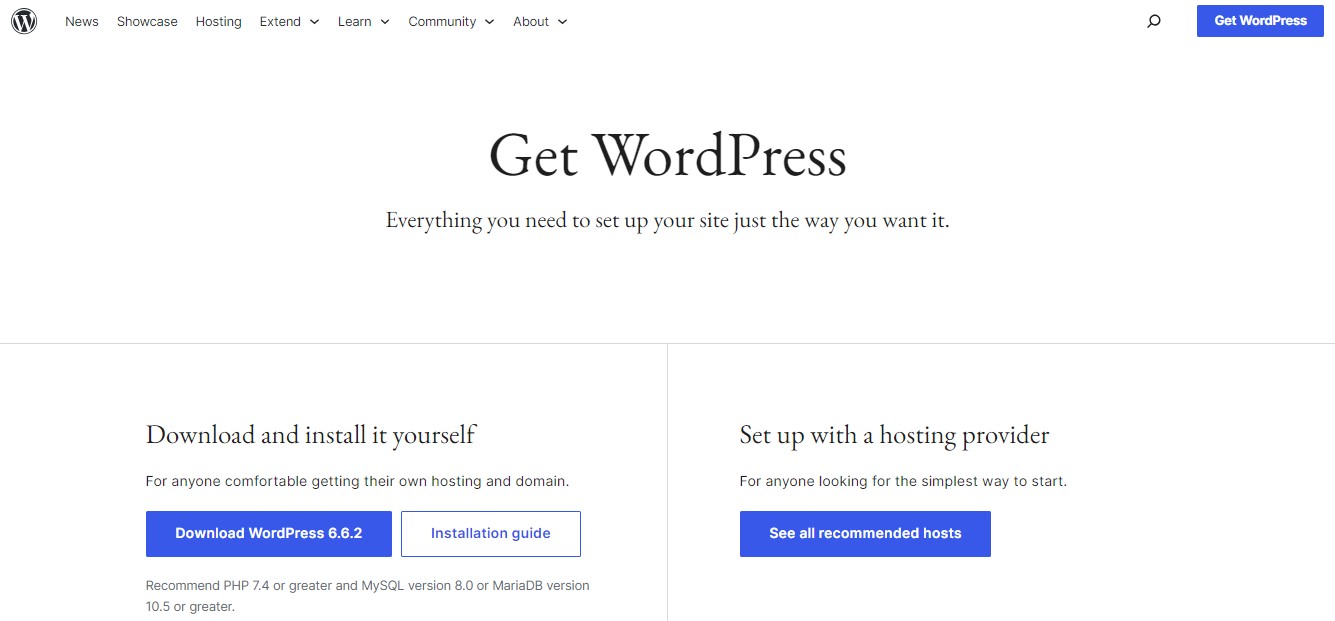
Ensuite, vous devrez le télécharger sur votre serveur Web via un client FTP (file transfer protocol) comme FileZilla. Pour ce faire, vous aurez besoin de certaines informations telles que votre numéro de port et l'adresse de votre serveur, que vous pouvez trouver sur votre compte d'hébergement.
Si vous configurez WordPress manuellement, vous créerez une base de données via votre compte d'hébergement. Bien que cette méthode vous donne plus de contrôle, elle est plus technique et n’est pas la meilleure option pour les débutants.
Installation en un clic
De nombreux fournisseurs d’hébergement proposent l’installation de WordPress en un clic. Cette méthode est plus rapide et plus simple pour les débutants, et vous n'aurez besoin d'aucune connaissance technique pour commencer.
Tout ce que vous avez à faire est de vous connecter à votre compte d'hébergement, d'accéder au cPanel et de rechercher l'option permettant d'installer WordPress.
Votre hébergeur créera automatiquement une installation WordPress. Il vous suffit de sélectionner le domaine que vous souhaitez utiliser et de créer vos identifiants de connexion.
Configurer les paramètres généraux
Une fois WordPress installé, vous pouvez vous connecter à votre tableau de bord d'administration en utilisant le nom d'utilisateur et le mot de passe que vous avez créés à l'étape précédente.
Vous pourriez vous sentir un peu dépassé par toutes les sections que vous voyez ici, mais commençons par les paramètres les plus essentiels.
Sur le côté gauche, vous verrez un menu. Sélectionnez Paramètres.
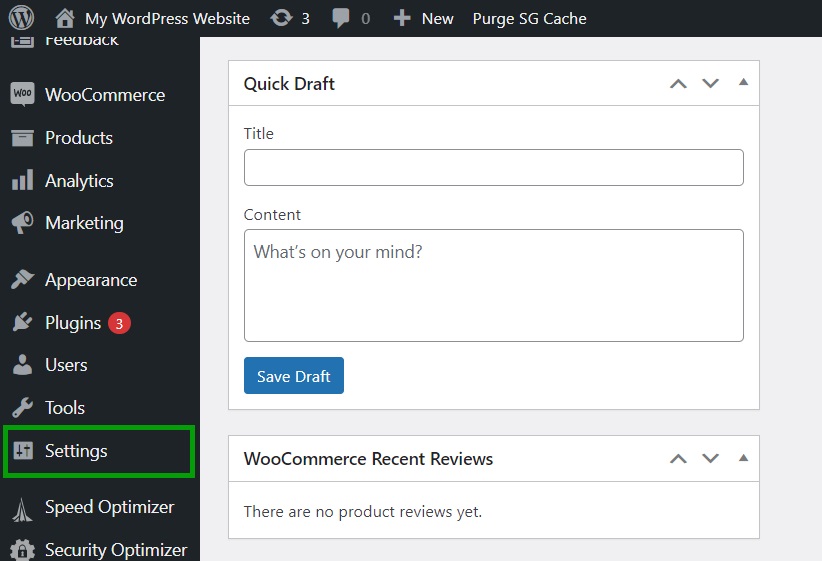
Cela vous mènera à la page Paramètres généraux , où vous pourrez modifier le titre et le slogan de votre site Web, télécharger votre logo et configurer d'autres paramètres généraux.
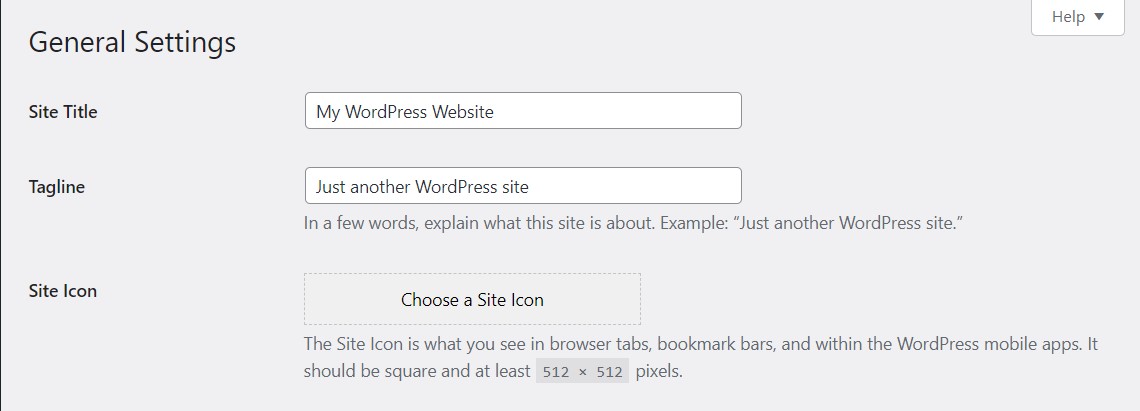
Lorsque vous êtes prêt, assurez-vous de cliquer sur le bouton Enregistrer les modifications en bas de la page.
Configurez votre structure de permaliens
Ensuite, vous devrez configurer votre structure de permaliens. Pour ce faire, accédez à Paramètres → Permaliens .
Ici, vous pouvez choisir à quoi ressemblera la structure de votre URL. Par exemple, vous pouvez choisir d'afficher la date dans l'URL d'une publication.
Si vous ne savez pas quoi choisir, il est souvent préférable d'opter pour l'option Nom de la publication . Cela signifie que votre URL sera simplement mywebsite.com/my-first-post . Afficher uniquement le nom de la page ou de la publication (sans aucun numéro ni date) rendra vos URL plus propres et plus conviviales pour le référencement.
Comment choisir et installer un thème
Votre thème WordPress détermine la conception globale et la mise en page de votre site Web. Par conséquent, vous voudrez vous assurer que vous choisissez le bon.
Ne vous inquiétez pas si vous n'êtes pas satisfait de votre choix : vous pouvez facilement passer à un autre thème. Mais comme changer de thème après le lancement peut altérer la conception, vous devrez essayer de sélectionner le bon thème dès le début.
Que sont les thèmes et pourquoi sont-ils importants ?
Un thème sert de base au style visuel de votre site WordPress, il est donc important d'en choisir un qui reflète votre marque et répond aux objectifs de votre site.
Dans le répertoire de thèmes WordPress, vous trouverez des milliers de thèmes gratuits.
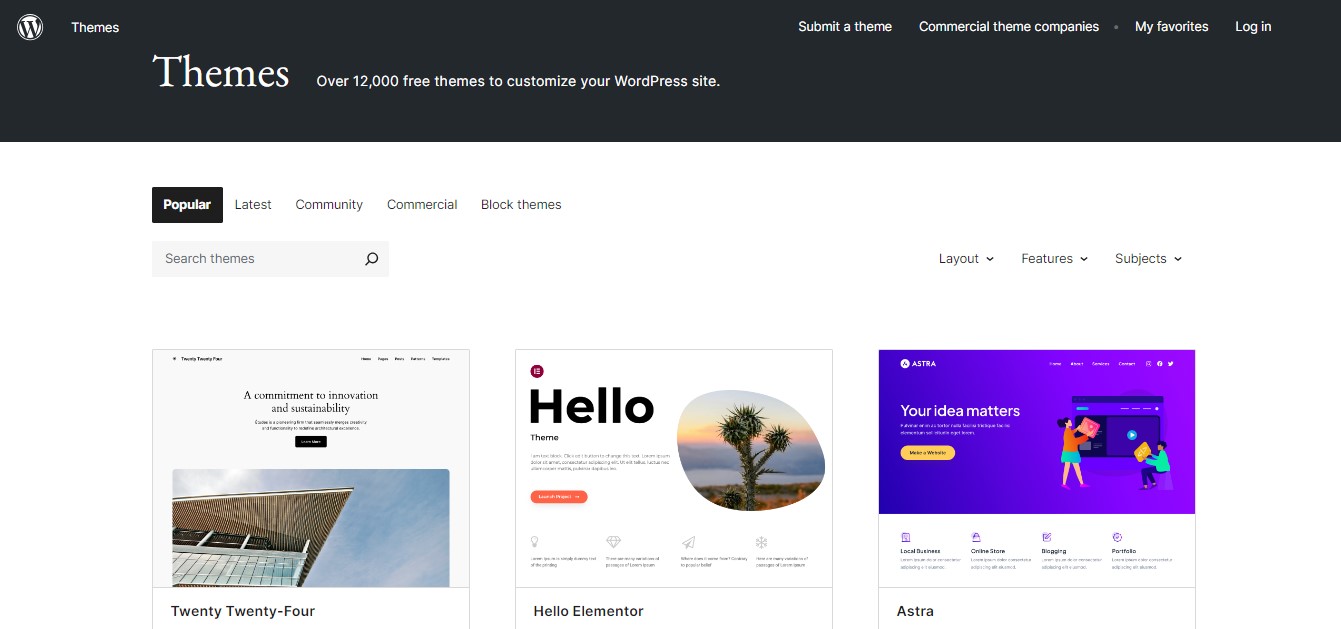
La plupart de ces thèmes gratuits sont parfaits pour les sites simples. Mais si vous souhaitez plus de flexibilité de conception, vous souhaiterez peut-être opter pour un thème premium. Ceux-ci offrent des options de conception, des fonctionnalités et une assistance étendues.
Vous pouvez trouver des thèmes premium dans le référentiel de thèmes WordPress (la plupart des thèmes gratuits ont des versions professionnelles).
Si vous souhaitez profiter du puissant éditeur de site, vous aurez besoin d'un thème de bloc. De cette façon, vous aurez accès à l'éditeur de site, qui vous permet de personnaliser et de créer des modèles de page avec des blocs.
Comment installer et personnaliser votre thème
Vous pouvez rechercher des thèmes gratuits et les installer directement depuis votre tableau de bord WordPress. Allez dans Apparence → Thèmes et cliquez sur le bouton Ajouter un nouveau thème .
Vous pouvez parcourir les thèmes de blocs en sélectionnant l'onglet correspondant. Vous pouvez également utiliser le filtre de fonctionnalités pour rechercher des thèmes dans des niches spécifiques, comme la photographie ou l'éducation.
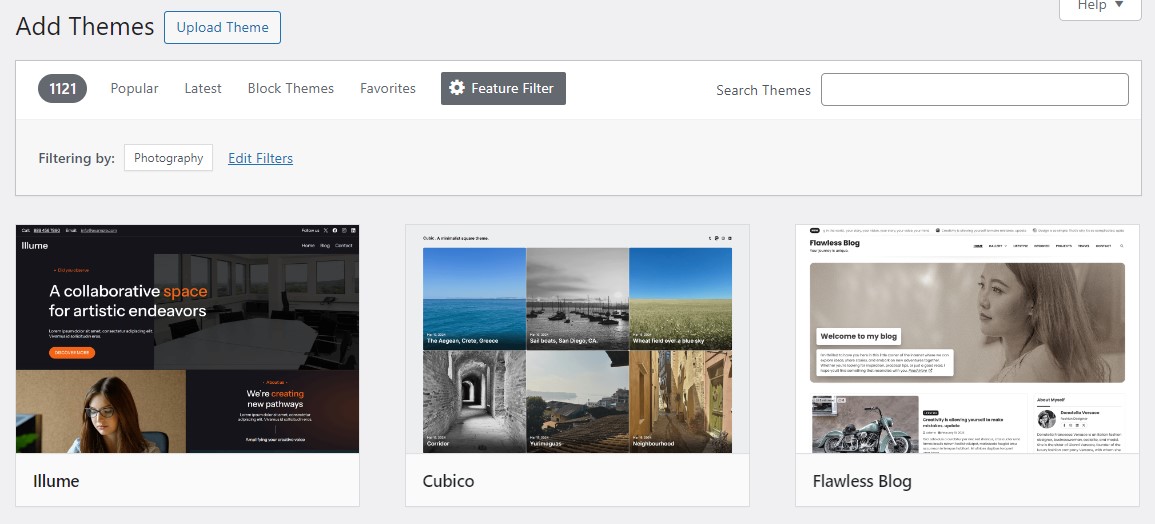
Une fois que vous avez trouvé un thème que vous aimez, passez la souris dessus et sélectionnez le bouton Installer . Ensuite, cliquez sur Activer .
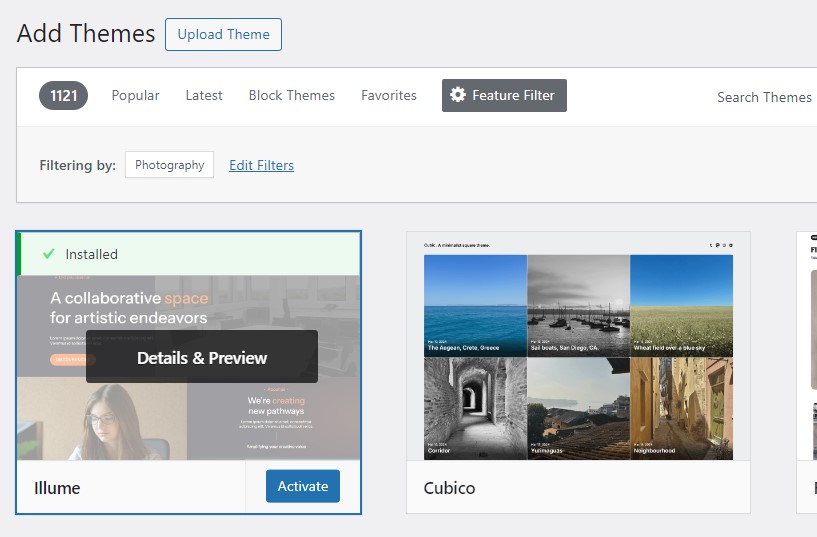
Si vous avez acheté un thème premium, le processus est un peu différent. Tout d’abord, vous devrez télécharger le fichier de thème auprès du fournisseur.
Ensuite, allez dans Apparence → Thèmes → Ajouter un nouveau thème et cliquez sur Télécharger le thème .
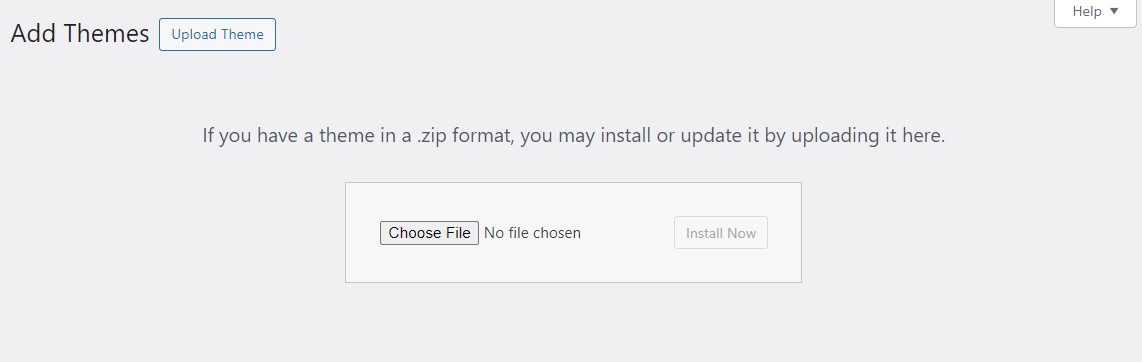
Maintenant, sélectionnez Choisir un fichier et téléchargez le fichier de thème que vous avez téléchargé. Enfin, il vous suffit d'activer le thème.
Une fois que vous avez activé votre thème, accédez à Apparence → Personnaliser pour modifier les couleurs, les polices, les mises en page et d'autres éléments de conception.
Si vous avez installé un thème de bloc, vous devrez plutôt cliquer sur Apparence → Éditeur . Cela lancera l'éditeur de site, dans lequel vous pourrez appliquer des paramètres de style à l'échelle du site, personnaliser les modèles de page, etc.
Plugins indispensables à installer sur votre site WordPress
Comme mentionné précédemment, les plugins sont des outils qui ajoutent des fonctionnalités supplémentaires à votre site. Comme les thèmes, les plugins sont disponibles en versions gratuite et premium et peuvent être installés depuis votre tableau de bord.
Examinons de plus près leur fonctionnement.
Que sont les plugins et pourquoi sont-ils importants ?
Les plugins WordPress sont des outils qui ajoutent des fonctionnalités à votre site sans nécessiter aucun codage. Par exemple, si vous souhaitez améliorer le référencement de votre site, vous pouvez installer un plugin comme Yoast SEO pour débloquer de nouvelles façons de mesurer et d'améliorer votre travail.
Chaque plugin aura ses propres paramètres. Dans la plupart des cas, vous pourrez appliquer toutes les fonctionnalités de votre choix tout en désactivant celles dont vous n'avez pas besoin.
Prêt à l’emploi, WordPress possède de nombreuses fonctionnalités qui seront suffisantes pour les nouveaux sites Web. Mais si vous souhaitez transformer votre site en boutique en ligne, vous devrez installer un plugin qui vous permettra de télécharger vos produits et d'accepter des commandes. De même, si vous souhaitez vendre des cours ou proposer des adhésions, vous aurez besoin d'un outil dédié.
Vous trouverez des plugins pour de nombreuses autres fonctionnalités, notamment les boutons de partage sur les réseaux sociaux, les galeries vidéo, les analyses de sites, les calendriers d'événements, la protection anti-spam, la publicité, la sécurité, les formulaires d'abonnement à la newsletter, etc.
Comment rechercher, installer et activer des plugins
Pour installer un plugin, accédez à votre tableau de bord WordPress et cliquez sur Plugins → Ajouter un nouveau plugin . Ici, vous pouvez parcourir les nombreuses options ou utiliser la barre de recherche pour rechercher un outil spécifique.
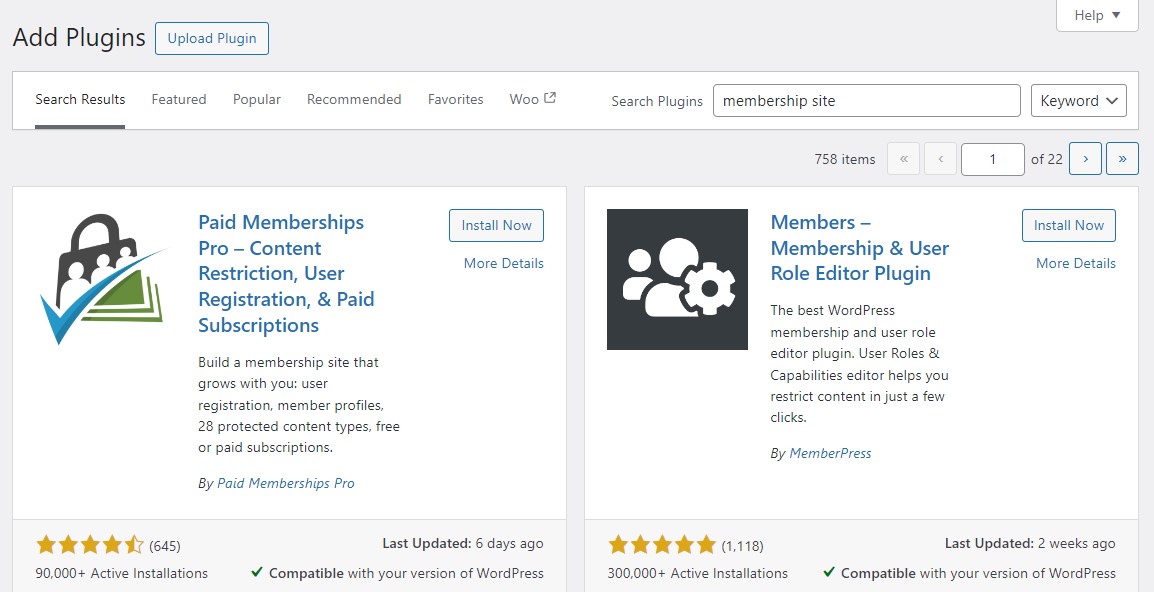
Ensuite, cliquez sur Installer et activer . Si vous avez acheté un thème premium, vous devrez sélectionner le bouton Télécharger le plugin et choisir le fichier du plugin que vous avez téléchargé.
Lorsque vous activez un plugin, un élément de menu portant son nom apparaîtra dans votre tableau de bord. Vous pouvez y naviguer pour configurer les paramètres du plugin.
Plugins indispensables pour la plupart des sites WordPress
Il est naturel de se sentir dépassé en parcourant tous les différents plugins du marché. N'oubliez pas que vous pouvez ajouter de nouveaux outils à tout moment, donc rien ne presse.
Cela dit, vous souhaiterez installer certains plugins immédiatement car ils peuvent améliorer votre site.
Voici quelques incontournables :
- Jetpack Boost : optimise la vitesse et les performances du site.
- Yoast SEO : Fournit des outils pour optimiser votre site Web pour les moteurs de recherche.
- Jetpack Stats : suit le trafic du site Web et fournit des analyses.
- WPForms : Un générateur de formulaires par glisser-déposer pour créer des formulaires de contact.
- Jetpack AI Assistant : Aide à la création de contenu à l'aide de l'IA.
- WooCommerce : Idéal pour créer une boutique en ligne et vendre des produits.
- Akismet : empêche les commentaires indésirables et les soumissions de formulaires.
- Jetpack VaultPress Backup : enregistre automatiquement une copie de l'intégralité de votre site afin que vous puissiez le restaurer en cas de problème.
Il existe également des plugins qui aident à protéger votre site contre les pirates informatiques et autres cybermenaces. Nous en mentionnerons quelques-uns plus loin dans ce guide.
Comment créer et gérer du contenu
Le contenu de votre site est ce qui attirera les visiteurs et les incitera à revenir. Commencez par vous assurer que vous disposez de toutes les pages essentielles sur votre site Web.
Pages essentielles à créer sur votre site WordPress
Bien que chaque site Web soit différent, la plupart partagent des fonctionnalités similaires, notamment les mêmes pages clés.
Voici quelques pages que vous devrez créer pour votre site, quel que soit le créneau :
- Page d'accueil : Souvent la première impression de votre site, votre page d'accueil doit présenter clairement votre marque, votre objectif et vos offres clés.
- Page À propos : cette page doit indiquer aux visiteurs qui vous êtes, ce que fait votre entreprise et pourquoi vous le faites.
- Page de contact : elle doit inclure un formulaire simple permettant aux visiteurs de nous contacter.
- Politique de confidentialité et conditions générales : ces pages juridiques informent les visiteurs sur les pratiques de confidentialité et les conditions d'utilisation de votre site.
Si vous envisagez un blog pour votre site, vous devrez également créer une page de blog où les visiteurs pourront trouver tous vos articles publiés.
Et si vous démarrez une boutique en ligne, vous aurez besoin d'une page de boutique, ainsi que de pages de panier et de paiement. WooCommerce créera automatiquement ces pages essentielles pour vous lorsque vous installerez le plugin. Vous devrez également créer des pages produits.
Comment créer votre première page
Certains thèmes créent pour vous quelques pages de base, que vous pouvez personnaliser dans l'éditeur de blocs. Alternativement, vous pouvez créer vos pages à partir de zéro.
Pour commencer, accédez à Pages → Ajouter une nouvelle page . Cela lancera l'éditeur de blocs.
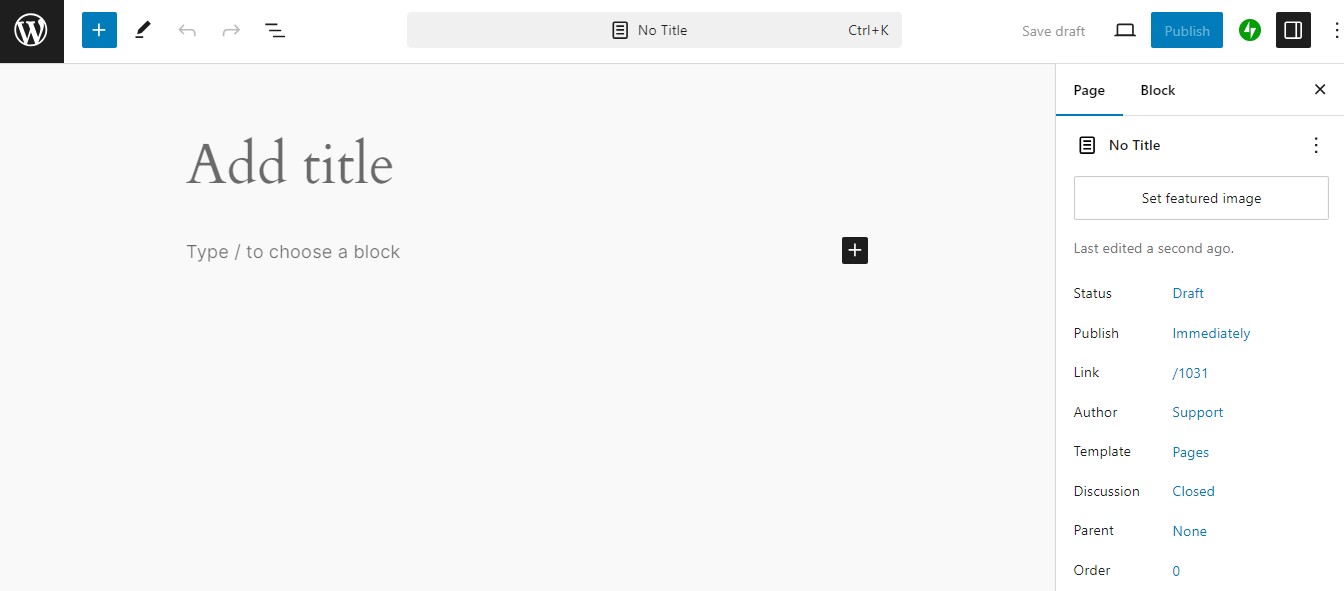
Entrez un titre pour la page. Ensuite, vous pouvez soit commencer à taper, soit cliquer sur l'icône plus (+) pour ajouter un bloc, comme une image ou un titre.
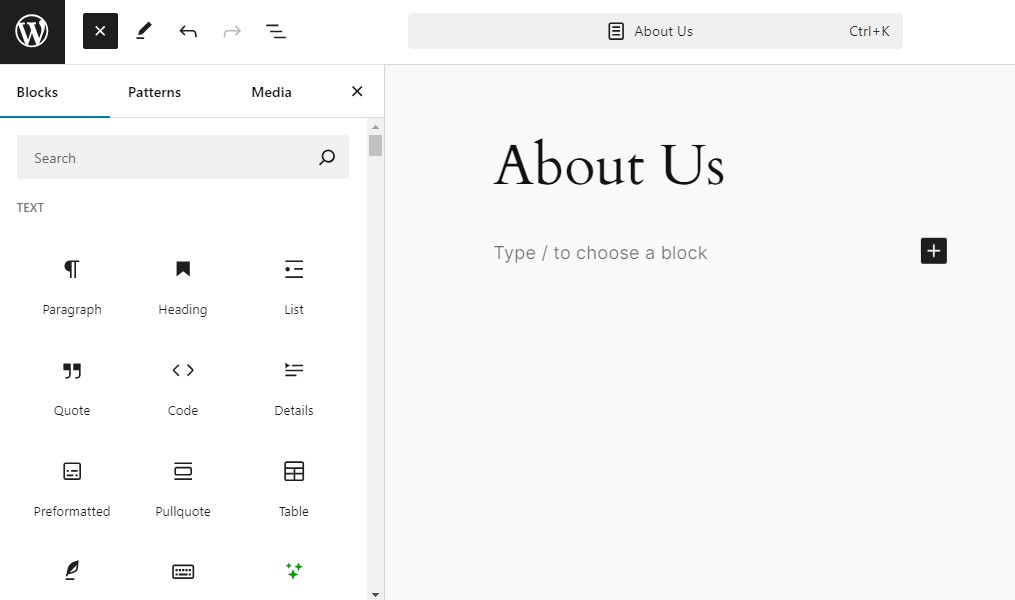
Sélectionnez simplement l'élément que vous souhaitez ajouter à la page. Vous pouvez le personnaliser à partir des paramètres disponibles à droite ou en utilisant les options de la barre d'outils au-dessus du bloc.
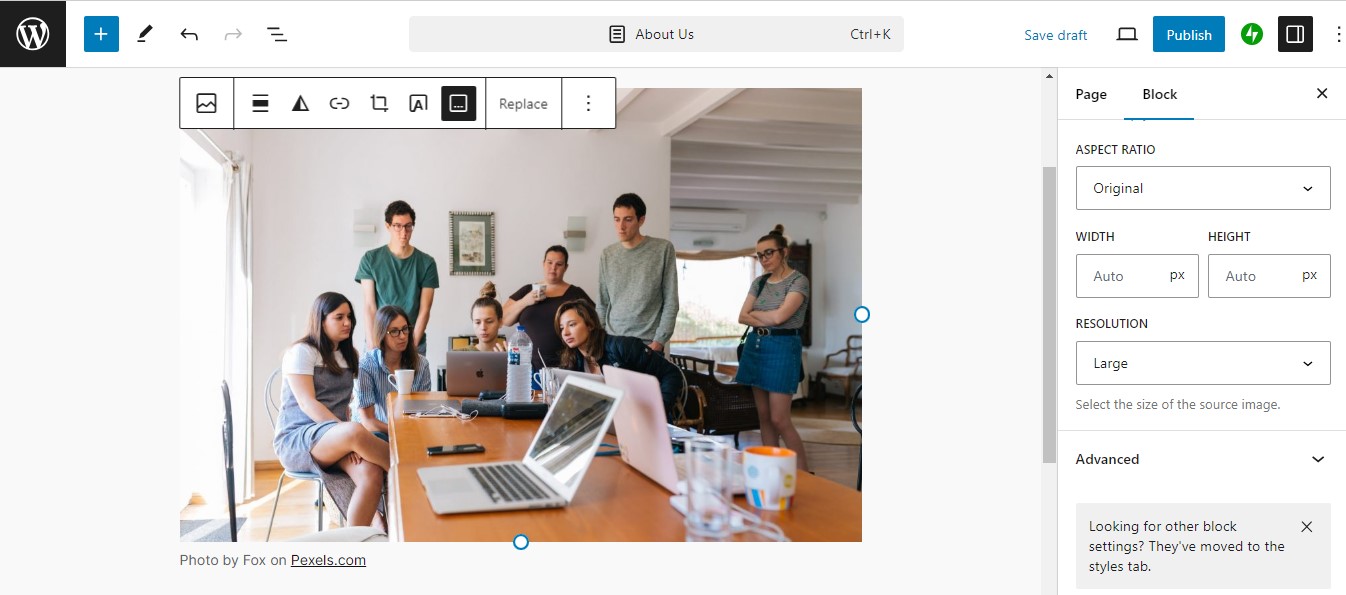
Vous avez beaucoup de liberté ici. Vous pouvez organiser les blocs dans l'ordre de votre choix, choisir des modèles de bloc prédéfinis tels que des appels à l'action et des formulaires, définir une image sélectionnée pour la page et bien plus encore.
À partir des paramètres de la page sur la droite, vous pourrez activer les commentaires sur la page, définir l'auteur et modifier l'URL de la page.
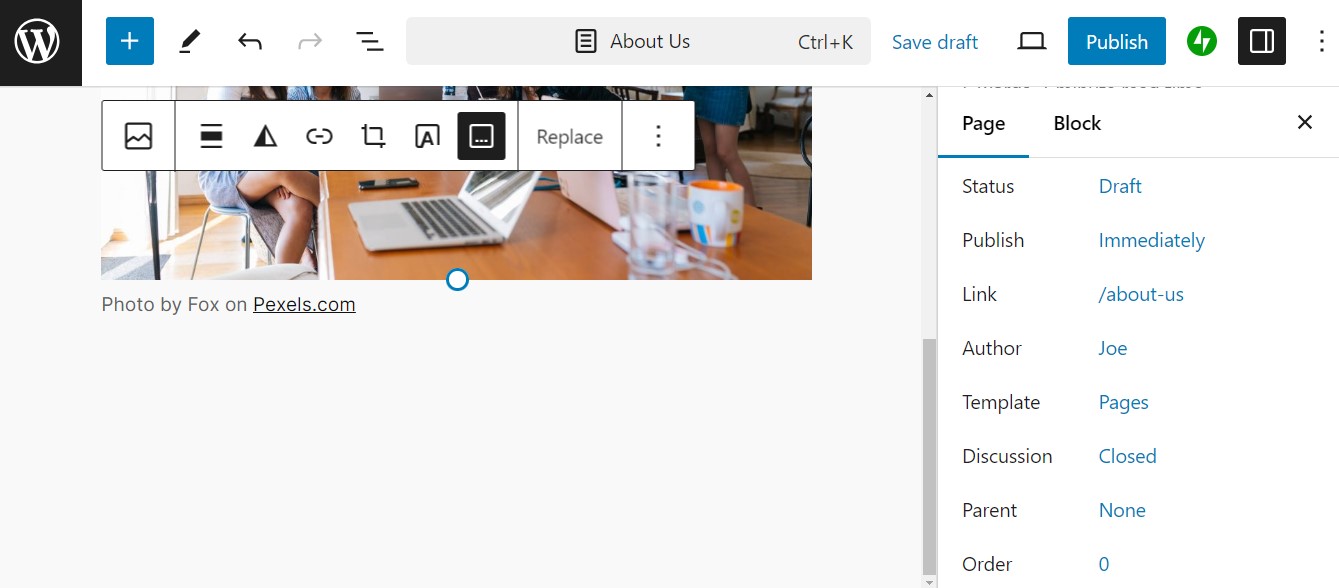
Lorsque vous êtes prêt, cliquez sur Publier . Si vous allez dans Pages → Toutes les pages , vous verrez une liste de toutes les pages que vous avez créées.
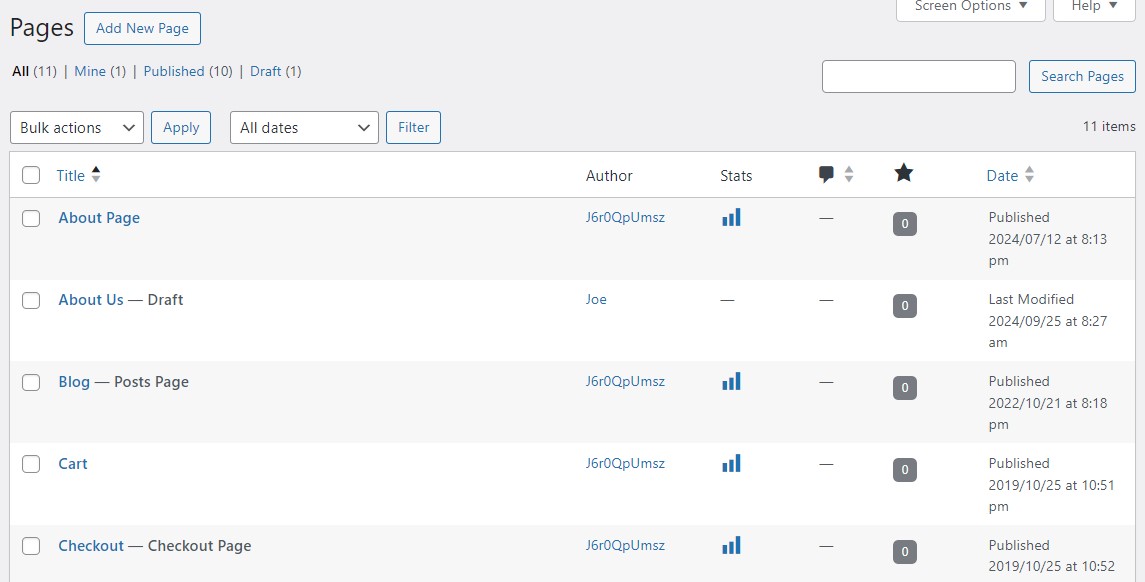
Pour personnaliser une page, survolez-la simplement et sélectionnez l'option Modifier . Et si vous souhaitez le supprimer, cliquez sur Corbeille .
Comment créer votre premier message
La création d'articles de blog est similaire à la création de pages. Accédez à Messages → Ajouter un nouveau message, ajoutez le titre de votre message et commencez à taper !

Encore une fois, vous pouvez ajouter des blocs comme des images et des titres pour rendre votre contenu plus attrayant.
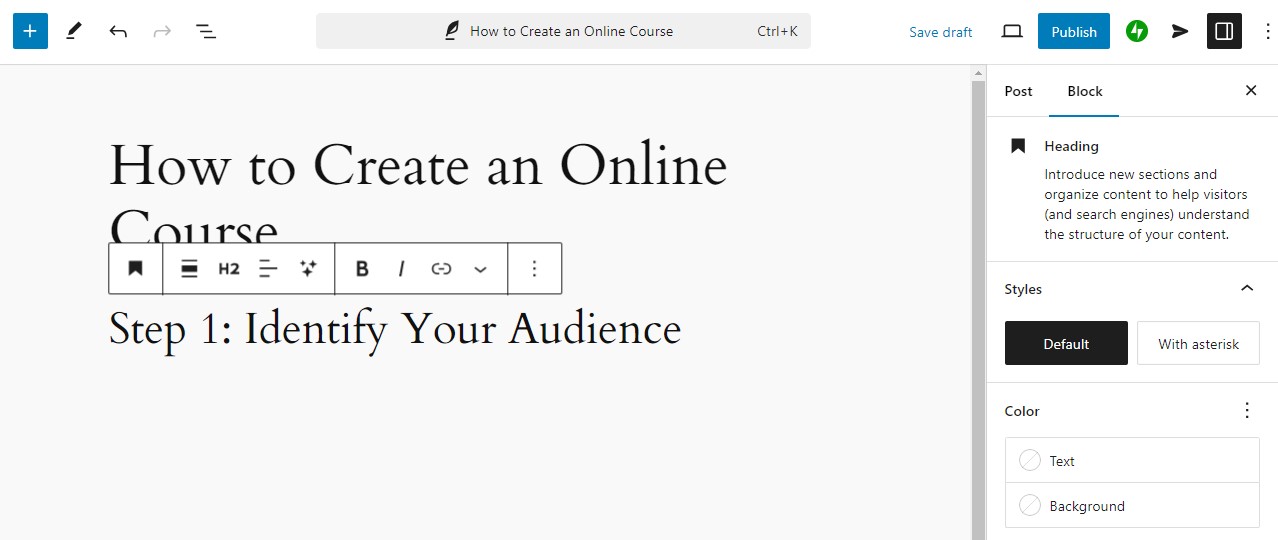
Il est important que vous attribuiez des catégories à vos publications. De cette façon, vous pouvez les organiser en différents sujets, permettant ainsi aux visiteurs de parcourir plus facilement votre contenu.
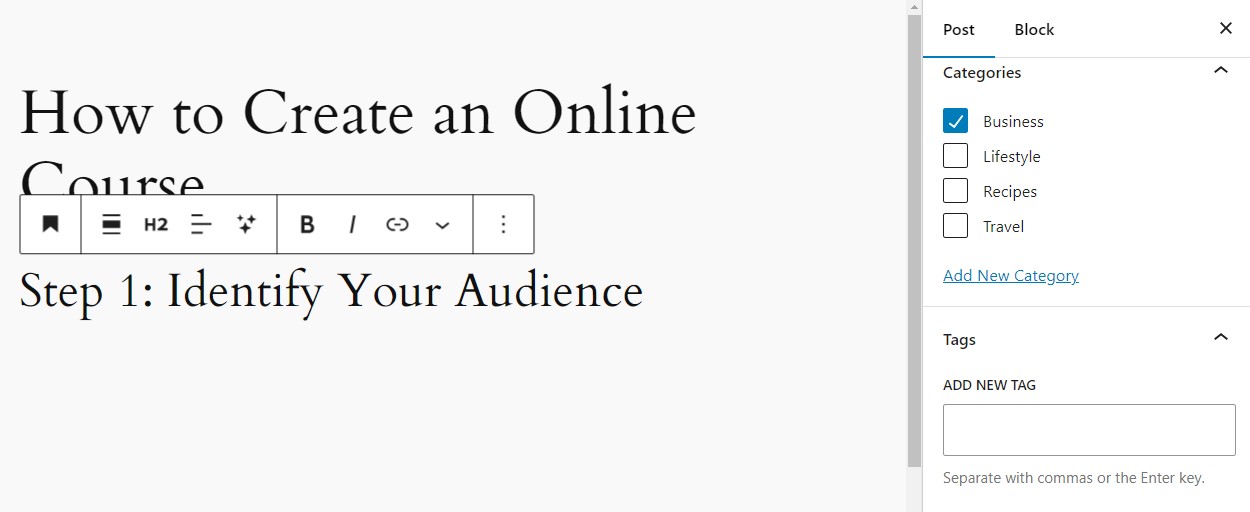
Vous pouvez également attribuer des balises. Pour gérer vos taxonomies, accédez simplement à Articles dans votre tableau de bord WordPress et accédez à Catégories ou Balises .
Et si vous souhaitez voir tous vos messages, rendez-vous simplement sur Messages → Tous les messages .
Comment ajouter des médias à votre site
Le téléchargement de médias sur WordPress est très simple. Dans votre tableau de bord WordPress, accédez à Médias et cliquez sur Ajouter un nouveau fichier multimédia .
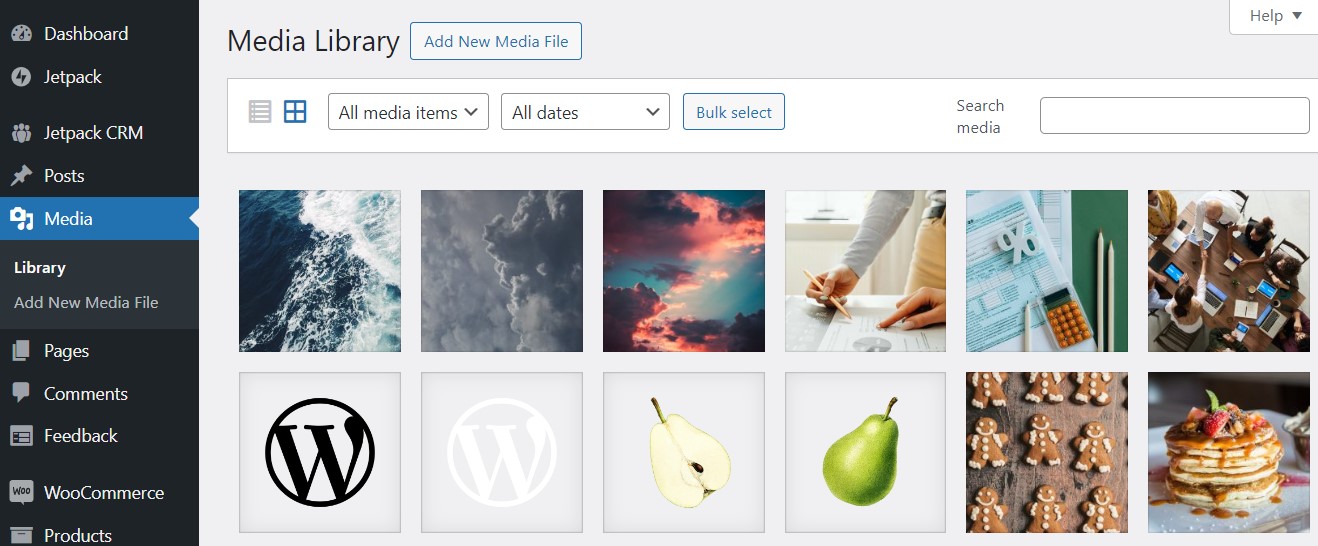
Ensuite, faites simplement glisser vos fichiers multimédias sur la page ou cliquez simplement sur Sélectionner les fichiers pour les télécharger.
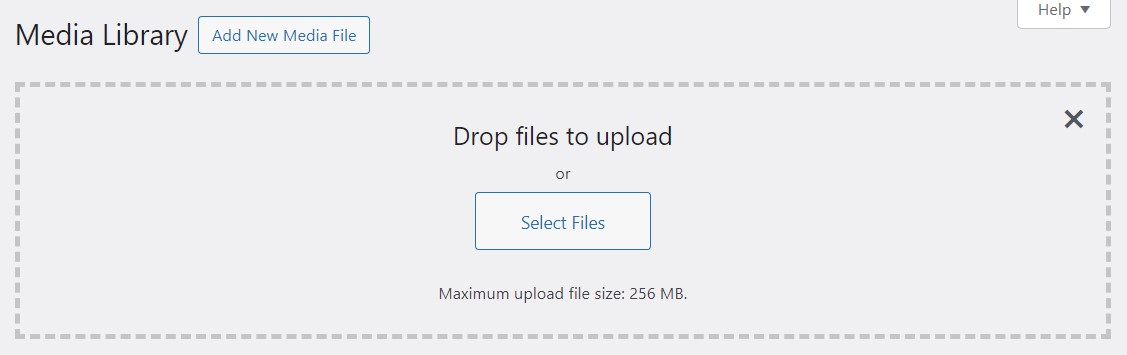
Lorsque vous téléchargez une image, vous pouvez modifier son titre, rédiger une légende et une description et ajouter un texte alternatif pour plus d'accessibilité.
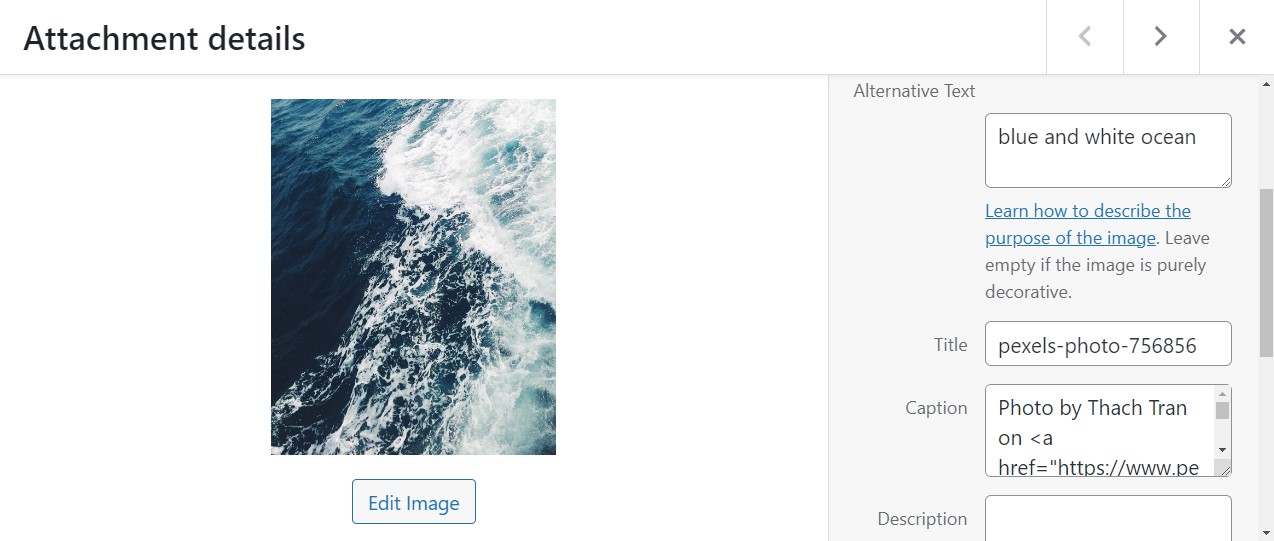
Et si vous cliquez sur le bouton Modifier l'image , vous pourrez la recadrer, la redimensionner et la faire pivoter.
Lorsque vous travaillez sur une publication ou une page, vous devrez ajouter un bloc d'image ou de vidéo pour afficher votre média. Vous avez la possibilité de télécharger le fichier depuis votre ordinateur directement dans la page ou la publication, ou de sélectionner un élément dans votre bibliothèque multimédia.
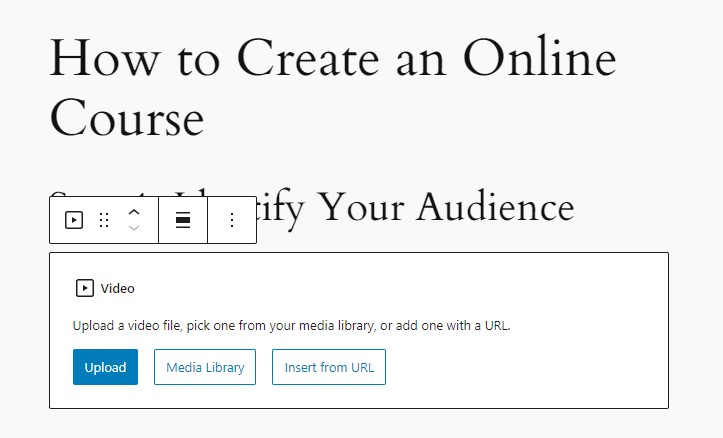
Notez que si vous téléchargez des vidéos ou des images sur vos publications ou pages, elles seront automatiquement ajoutées à votre bibliothèque multimédia.
De plus, vous n'aurez pas besoin d'aller dans la médiathèque pour éditer vos images. Vous pouvez simplement utiliser le panneau des paramètres pour le faire.
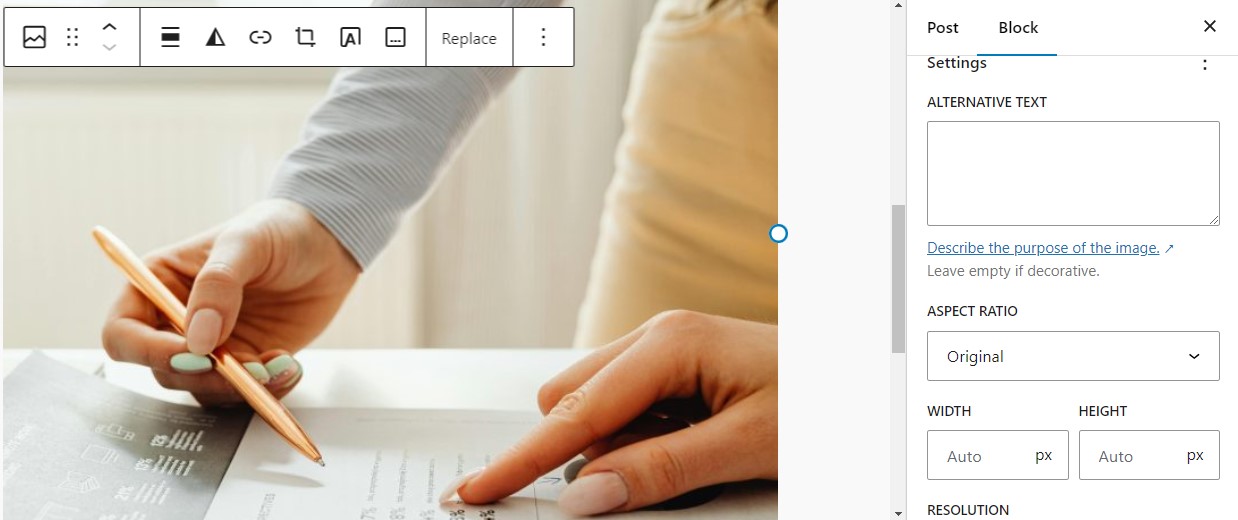
Il est important que vous optimisiez et compressiez les images téléchargées sur WordPress. Les fichiers multimédias volumineux pourraient ralentir votre site, entraînant une mauvaise expérience utilisateur.
Vous souhaiterez également nettoyer régulièrement votre médiathèque (c'est-à-dire supprimer les images inutilisées) pour libérer de l'espace sur votre site WordPress.
Comment créer et modifier votre menu de navigation
Votre menu aide les visiteurs à naviguer sur votre site Web. Idéalement, il devrait contenir toutes les pages principales et importantes, y compris la page d'accueil, À propos, Contact, Boutique, Blog et Services.
Généralement, un menu est automatiquement créé pour vous par votre thème. Pour le modifier, allez dans Apparence → Menus. Ici, vous pouvez également créer un nouveau menu.
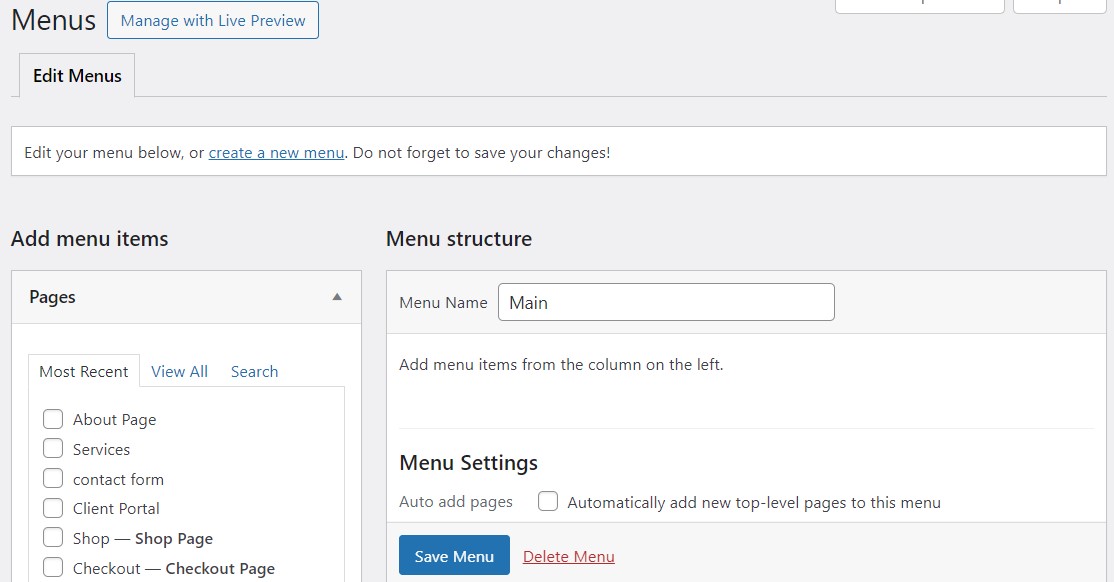
Sélectionnez simplement les pages que vous souhaitez afficher dans le menu et faites-les glisser dans l'ordre de votre choix. Pour créer un sous-élément, indentez la page sous la page parent.
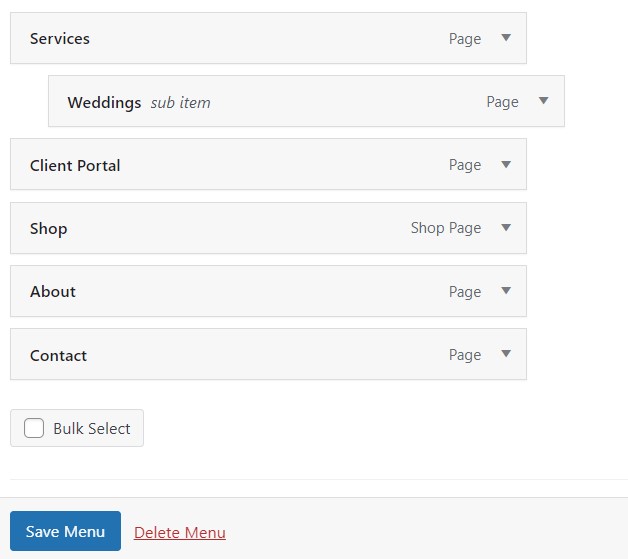
Comme vous l'avez peut-être remarqué, vous pouvez également ajouter des publications, des liens personnalisés et des catégories à votre menu. Lorsque vous avez terminé, cliquez sur Enregistrer le menu .
Comment sécuriser votre site WordPress contre les pirates
Même si le logiciel WordPress lui-même est sécurisé, rien n’est parfait. Et les plugins et les thèmes peuvent contenir des vulnérabilités qui permettent aux pirates d'accéder à votre site.
Il existe d'autres éléments qui peuvent rendre votre site Web vulnérable, notamment des mots de passe faibles ou un service d'hébergement médiocre.
Si un pirate informatique s'introduit sur votre site, il pourrait voler des données sensibles, injecter des logiciels malveillants ou supprimer tout votre contenu. Si vous exploitez un site Web de commerce électronique, une faille de sécurité pourrait nuire à votre entreprise, surtout si les informations de vos clients sont divulguées.
La sécurité est essentielle pour protéger votre site contre les pirates et les logiciels malveillants. La sécurité de WordPress peut être améliorée en utilisant une combinaison de mots de passe forts, de plugins et de bonnes pratiques.
Mesures de sécurité essentielles à mettre en œuvre
Heureusement, vous pouvez prendre plusieurs mesures pour protéger votre site Web et le rendre plus sécurisé. Voici quelques mesures efficaces :
- Utilisez des mots de passe forts : assurez-vous que tous les comptes associés à votre site (administrateur, hébergement, etc.) utilisent des mots de passe forts et uniques.
- Activer l'authentification à deux facteurs (2FA) : ajoutez une couche de sécurité en demandant aux utilisateurs de confirmer leur identité via un code envoyé sur leur appareil mobile ou leur boîte de réception.
- Limitez les tentatives de connexion : en bloquant les utilisateurs qui saisissent des informations d'identification erronées après plusieurs tentatives, vous pouvez empêcher les pirates informatiques de pénétrer dans votre site par le biais d'attaques par force brute.
- Changez le nom d'utilisateur administrateur par défaut : il est souvent défini sur « admin », vous souhaiterez le modifier pour qu'il soit plus difficile pour les pirates de deviner les informations d'identification.
- Installez un certificat SSL (Secure Sockets Layers) : Cela crypte les données transférées entre votre site Web et les navigateurs des visiteurs, et vous pouvez obtenir un certificat SSL gratuitement auprès de Let's Encrypt (bien qu'il puisse être disponible avec votre plan d'hébergement).
C'est également une bonne idée de modifier l'URL de connexion. Par défaut, l'URL de connexion WordPress est votredomaine.com/wp-admin ou votredomaine.com/wp-login.php.
Les pirates ciblent souvent ces URL de connexion par défaut, donc les modifier peut rendre plus difficile la recherche et l'attaque de votre page de connexion.
Vous pouvez utiliser un plugin comme WPS Hide Login pour modifier l'URL de votre page de connexion.
L'importance d'un plugin de sécurité
Tout ce qui précède peut sembler intimidant et peut rendre la gestion d’un site Web moins amusante. Vous serez donc heureux de savoir que vous pouvez installer un plugin de sécurité pour faire la plupart du travail à votre place.
Un plugin de sécurité dédié peut automatiser de nombreuses tâches critiques, comme la recherche de vulnérabilités et la protection de votre site contre les attaques. Jetpack Security est une excellente option proposée par les personnes derrière WordPress.com. Il offre une protection complète, y compris l'analyse des logiciels malveillants et la prévention des attaques par force brute.
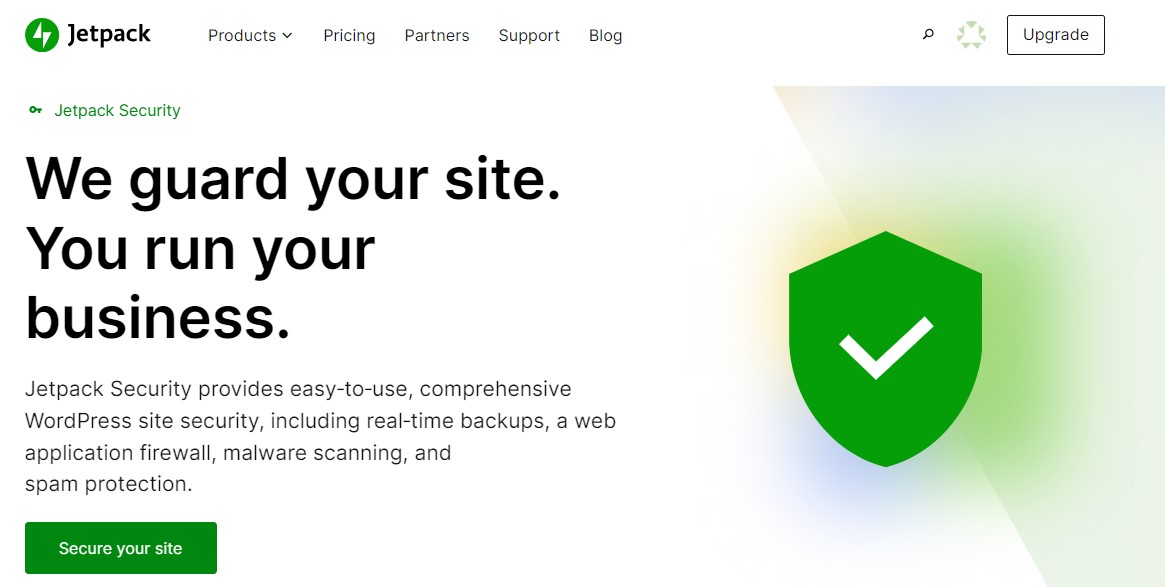
Il est également livré avec un pare-feu d'application Web pour filtrer le trafic malveillant. De plus, ses sauvegardes automatisées contribueront à garantir que, même en cas de problème, vous disposerez d'une copie à jour de votre site Web à restaurer.
Dernières vérifications avant de lancer votre site WordPress
Une fois que votre site est prêt, vous avez probablement hâte de faire passer le message, mais il y a certaines choses que vous devriez vérifier (et éventuellement revérifier) avant de lancer votre site Web.
Jetons un coup d'œil aux tâches de pré-lancement les plus importantes.
Examiner tout le contenu et la conception du site
Que vous ayez utilisé des conceptions prédéfinies ou conçu vous-même l'intégralité du site, vous devez vous assurer qu'il semble professionnel et cohérent.
Commencez par lire toutes les pages et tous les articles pour détecter les fautes de frappe ou les problèmes de formatage. Il serait peut-être préférable de le faire dès le début (en cliquant sur « aperçu » sur chaque page) : si vous vous mettez à la place des visiteurs, vous repérerez probablement les erreurs plus facilement.
C'est également une bonne idée de demander à quelqu'un de jeter un œil à votre site avant de le lancer, comme un collègue ou un ami.
Outre les erreurs grammaticales et les fautes de frappe, vous devez également faire attention aux problèmes de conception. Est-ce que quelque chose ne va pas ? La police est-elle trop petite ? La couleur du fond rend-elle difficile la lecture du texte ?
Si vous possédez une boutique en ligne, une bonne conception de site Web de commerce électronique peut générer davantage de ventes. Par conséquent, assurez-vous que les utilisateurs peuvent visualiser facilement tous les produits et finaliser une commande sans aucun obstacle de conception (comme des éléments qui se chevauchent ou des boutons défectueux).
Assurez-vous que tous les liens fonctionnent
Cela peut sembler fastidieux, mais vous devez tester chaque lien de votre site Web pour vous assurer qu'il dirige les utilisateurs vers les bonnes pages. Vous pouvez commencer par votre menu, puis passer au contenu de vos pages et publications.
Vous souhaiterez également vérifier vos boutons d’appel à l’action, surtout si vous avez un arrêt en ligne. Ce sont des boutons qui invitent les utilisateurs à agir, comme « Acheter maintenant » ou « Ajouter au panier ».
Testez les fonctionnalités du site Web sur différents appareils et navigateurs
Lorsque vous concevez un site Web sur un appareil de bureau, il est facile d'oublier la version mobile. Mais tester vos pages sur les téléphones mobiles est très important, car un grand nombre d'utilisateurs accéderont à votre site à partir de ces appareils. Si possible, vous souhaiterez également vérifier comment votre site s'affiche sur les tablettes.
De plus, il est judicieux de tester votre site Web sur différents navigateurs (notamment Chrome, Firefox et Safari) pour garantir la compatibilité. La conception de votre site peut varier légèrement d’un navigateur à l’autre, mais tant que tout semble bon et fonctionne correctement, tout ira bien.
Annoncez le lancement de votre site Web
Et enfin, il est temps de faire savoir au monde entier que vous lancez un nouveau site !
Commencez par utiliser vos plateformes de médias sociaux préférées pour faire passer le message. Et, une fois que vous avez lancé votre site, vous pouvez utiliser Jetpack Social pour créer et programmer des publications sur les réseaux sociaux pour votre contenu.
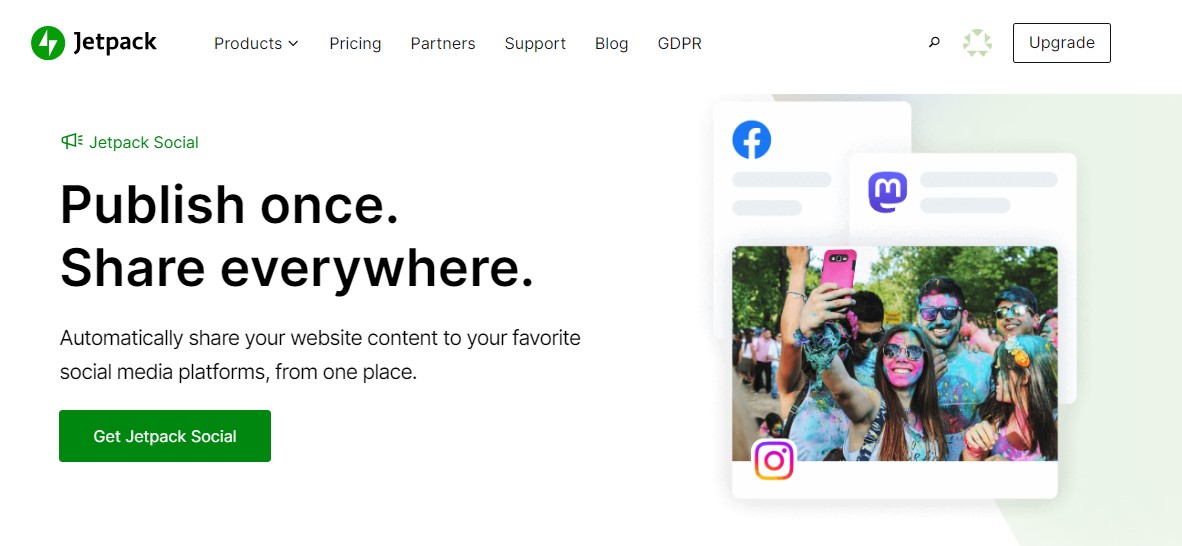
Jetpack Social fonctionne avec Facebook, Instagram, Threads, LinkedIn, Mastodon, Nextdoor et Tumblr. Il vous permet de planifier des publications et de recycler du contenu, ce qui vous fait gagner beaucoup de temps et de travail.
De plus, vous pouvez l'essayer gratuitement !
Comment surveiller et entretenir votre site WordPress
Votre travail ne s'arrête pas après le lancement du site Web. Un entretien et une surveillance réguliers sont essentiels pour un succès à long terme.
Voici quelques tâches de maintenance importantes qui garantiront le bon fonctionnement et la sécurité de votre site Web à tout moment :
Gardez le noyau, les thèmes et les plugins WordPress à jour
De temps en temps, une nouvelle version du logiciel principal de WordPress sera publiée. Ceux-ci contiennent généralement des corrections de bogues, des correctifs de sécurité et de nouvelles fonctionnalités.
De même, les thèmes et les plugins sont mis à jour par les développeurs pour résoudre les problèmes liés au logiciel et introduire de nouvelles fonctionnalités.
Il est important que vous mettiez à jour ces composants dès que de nouvelles versions sont publiées. Si les anciennes versions présentent des failles de sécurité, les pirates pourraient les exploiter et accéder à votre site Web.
De plus, des logiciels obsolètes peuvent entraîner des problèmes de compatibilité avec d'autres outils de votre site.
Dans votre tableau de bord WordPress, vous pouvez accéder aux mises à jour et consulter la page pour toute notification.
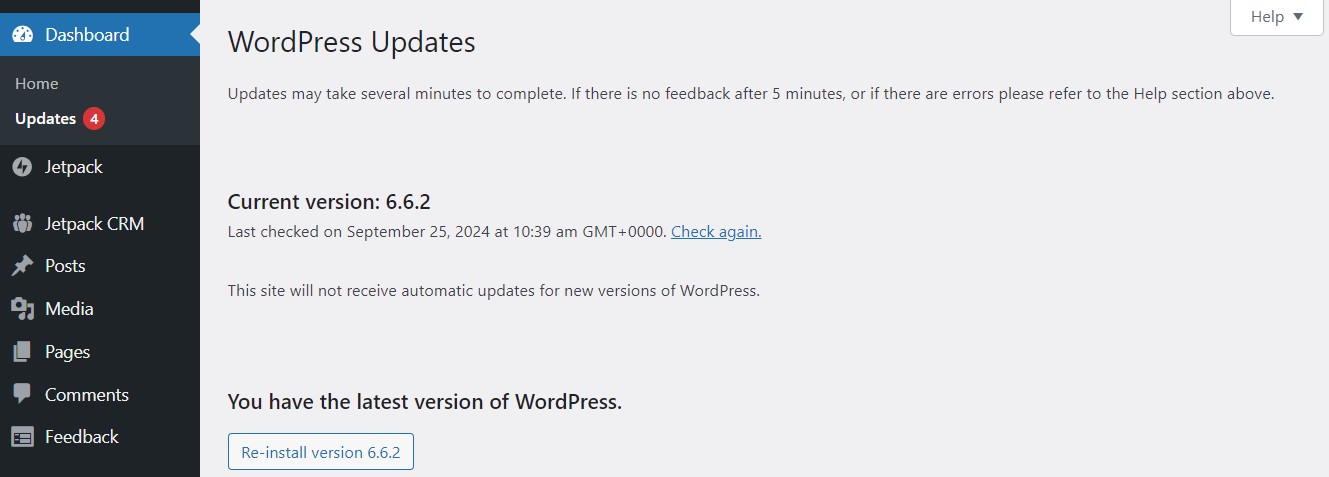
WordPress vous indiquera si vous utilisez la dernière version du logiciel. Il répertoriera également tous les thèmes ou plugins qui doivent être mis à jour.
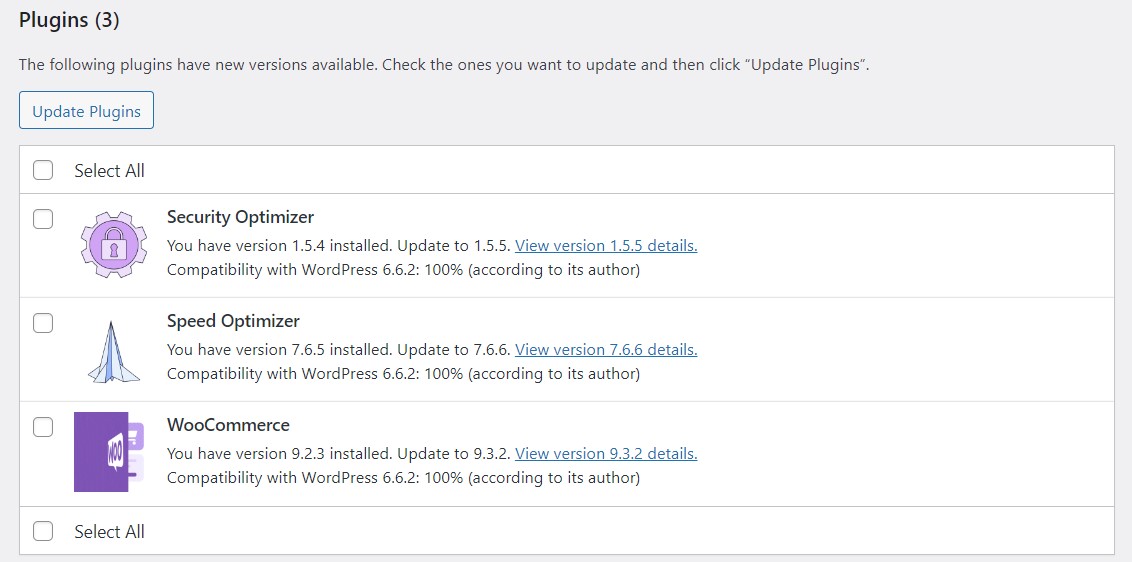
Sélectionnez simplement les plugins et les thèmes et cliquez sur le bouton de mise à jour.
Avant de mettre à jour quoi que ce soit sur votre site, vous souhaiterez créer une sauvegarde. Une version plus récente d'un thème ou d'un plugin peut être incompatible avec d'autres logiciels de votre site, provoquant des problèmes de fonctionnalité qui affectent l'expérience utilisateur. Cela pourrait également endommager votre site.
Ne vous inquiétez pas, nous vous montrerons comment effectuer facilement des sauvegardes dans la section suivante !
Sauvegardez régulièrement votre site
Une copie récente de votre site Web est une bouée de sauvetage lorsque vous rencontrez un problème comme un piratage de sécurité ou une incompatibilité de plugin qui endommage votre site. Cela vous rassure également lorsque vous expérimentez de nouvelles fonctionnalités ou de nouvelles conceptions sur vos pages : si vous faites une erreur, vous pouvez simplement restaurer le site à son état précédent.
Bien que vous puissiez créer des sauvegardes manuellement, l’utilisation d’une solution automatisée garantira que vous disposerez toujours d’une copie récente. Avec Jetpack Security, vous bénéficiez de sauvegardes automatiques en temps réel. Cela signifie que chaque fois que vous apportez une modification à votre site, celle-ci est enregistrée.
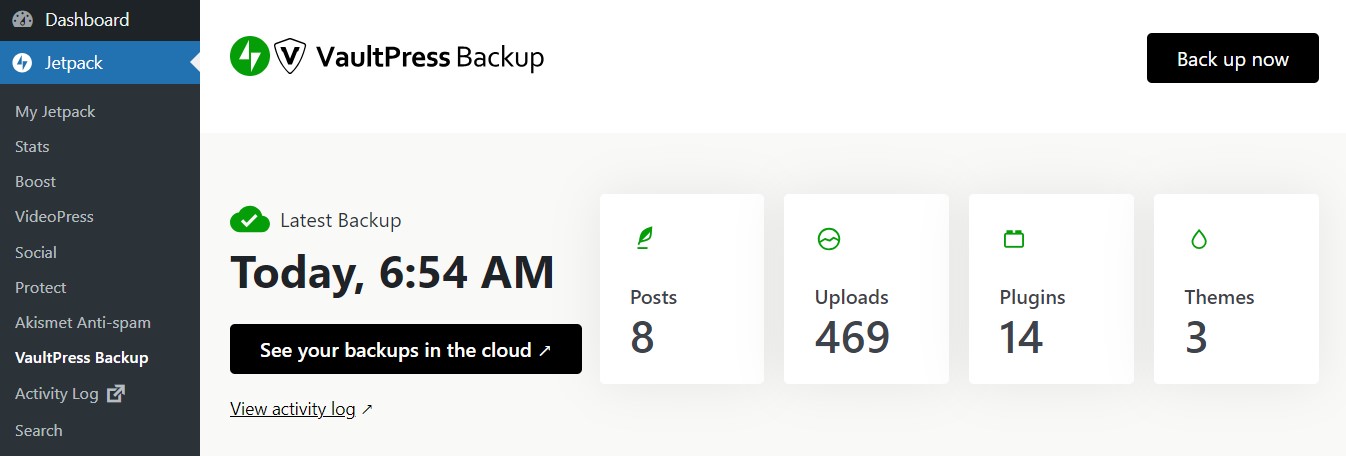
Jetpack stocke vos sauvegardes dans un emplacement sécurisé hors site. De cette façon, en cas de problème avec votre serveur d'hébergement, vos sauvegardes sont toujours en sécurité.
De plus, il est livré avec des restaurations en un clic, vous permettant ainsi de récupérer votre contenu sans délai. Vous aurez également accès à un journal d'activité, qui enregistre toutes les actions entreprises sur votre site par vous-même et par d'autres utilisateurs, avec des dates et des horodatages.
De cette façon, vous pouvez essayer d’établir ce qui a cassé votre site. Par exemple, vous avez peut-être activé un paramètre particulier sur un plugin ou mis à jour un thème.
Surveiller les vitesses de chargement des pages
Un site Web à chargement rapide est essentiel pour maximiser les conversions et l’engagement sur votre site. Si vos pages mettent trop de temps à charger, les visiteurs risquent d’être frustrés et de quitter votre site. En fait, si le chargement de votre site prend plus d’une seconde, la probabilité qu’un utilisateur le quitte augmente de 32 %.
Bien entendu, si vous êtes occupé à gérer une entreprise, vous n’avez probablement pas le temps de surveiller en permanence les temps de chargement de votre site. Jetpack Boost vous facilite les choses.
Il teste la vitesse de votre site sur les ordinateurs de bureau et les appareils mobiles et vous attribue un score.
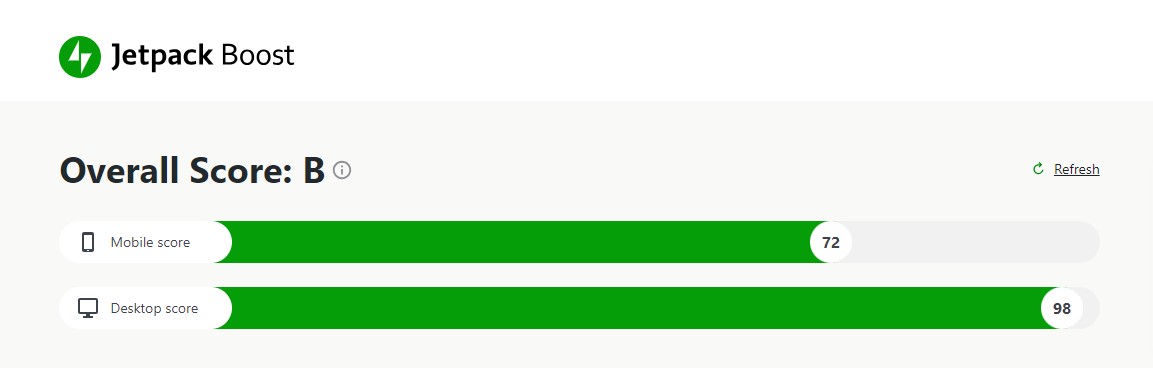
Ensuite, vous pouvez activer des fonctionnalités qui contribuent à accélérer votre site Web. Par exemple, vous pouvez différer le chargement de JavaScript non essentiel et servir des copies mises en cache de votre site.
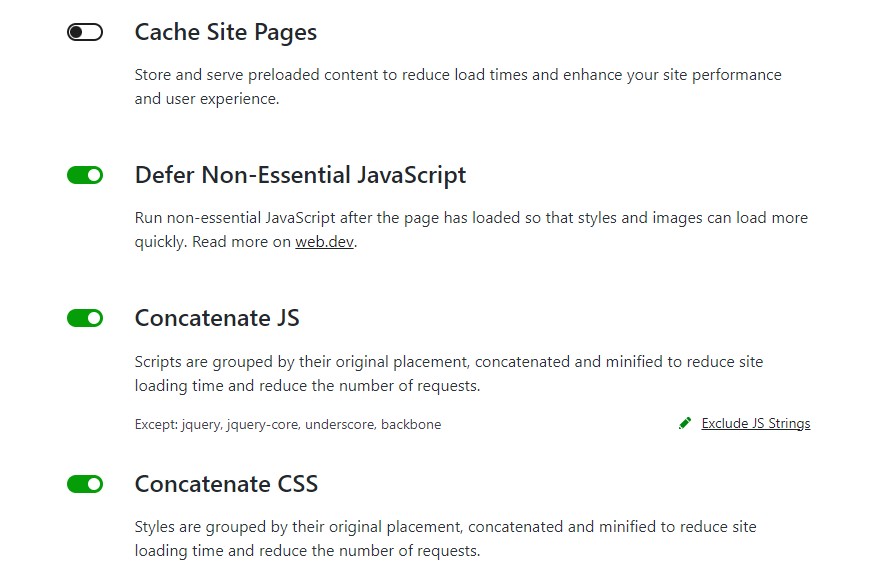
Avec Jetpack Boost, vous pouvez également servir vos images à partir d'un réseau de livraison de contenu (CDN) pour accélérer les temps de chargement. De plus, Jetpack redimensionnera automatiquement vos images à une taille appropriée et les convertira en un format optimisé comme WebP.
Vous pouvez utiliser Jetpack Boost gratuitement. Le plugin est très convivial, et vous pouvez activer ses paramètres simplement en basculant un bouton!
Voir et analyser l'analyse du trafic
Après avoir lancé votre site Web, vous voudrez garder un œil sur ses performances. Ceci est particulièrement important si vous exécutez un site de commerce électronique ou que vous gagnez de l'argent à partir de votre contenu.
Savoir quelles pages, publications ou produits obtiennent le plus de vues et d'engagement permettra d'informer l'orientation de votre entreprise. Par exemple, si les publications sur un sujet ou un problème particulier obtiennent beaucoup de trafic, vous voudrez peut-être créer un contenu similaire ou développer un service qui aide les gens à ce problème.
À mesure que votre site se développe, le suivi de son trafic et de son comportement des visiteurs peut être un peu écrasant. Les statistiques de Jetpack présentent ces données de manière claire et accessible. De plus, vous pouvez y accéder directement à partir de votre tableau de bord WordPress.
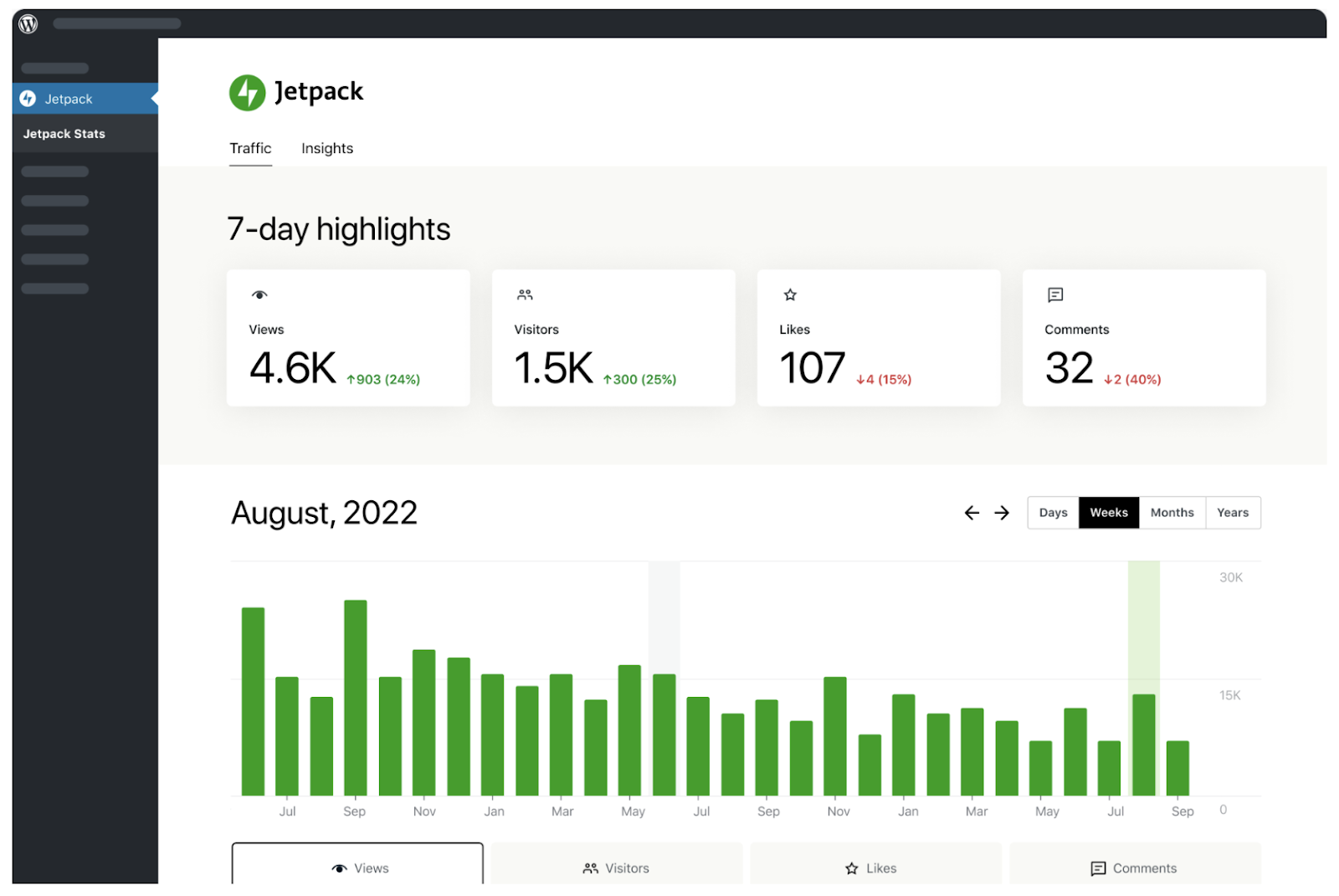
Les statistiques de Jetpack vous montrent le nombre de vues, de visiteurs, de goûts et de commentaires dans une période spécifiée. Il décompose également ces informations par message et vous obtenez des informations sur les emplacements de vos utilisateurs.
Les sites personnels peuvent utiliser les statistiques Jetpack gratuitement, mais avec une licence améliorée ou commerciale, vous aurez accès à plus d'informations et de données.
Questions fréquemment posées
Dans ce guide, nous vous avons guidé tout le processus de création d'un site Web WordPress. Mais vous pourriez encore avoir des questions.
Eh bien, répondons à certains d'entre eux.
Quelle est la différence entre wordpress.com et wordpress.org?
WordPress.com est une plate-forme hébergée, idéale pour les débutants qui souhaitent une expérience facile et non d'entretien. Cela vous donne accès au logiciel WordPress, à l'hébergement et à un nom de domaine (basé sur la disponibilité) à partir d'un seul endroit.
Pendant ce temps, WordPress.org est une solution auto-hébergée qui vous donne un contrôle total sur votre site Web, y compris les thèmes, les plugins et la personnalisation. Vous devrez choisir votre propre fournisseur d'hébergement indépendant qui prend en charge WordPress et acheter un nom de domaine. Cela vous donne le plus de flexibilité, mais peut nécessiter des connaissances et un temps plus techniques dédiés à la maintenance.
Combien cela coûte-t-il de créer un site WordPress?
Les coûts peuvent varier. Le logiciel WordPress est gratuit, mais vous devrez payer pour l'hébergement, un nom de domaine et éventuellement des thèmes et des plugins premium.
De nombreux hôtes WordPress proposent des plans abordables pour les nouveaux propriétaires de sites. Ceux-ci peuvent inclure un nom de domaine gratuit pour la première année, ainsi que d'autres fonctionnalités essentielles comme un certificat SSL.
Ai-je besoin de compétences de codage pour utiliser WordPress?
Non. La plupart des utilisateurs n'ont pas besoin de compétences de codage, grâce aux thèmes, aux plugins et à l'éditeur de blocs convivial. Mais l'apprentissage de HTML et CSS de base peut offrir plus d'options de personnalisation.
Comment choisir le meilleur fournisseur d'hébergement pour mon site WordPress?
Le meilleur fournisseur d'hébergement pour WordPress offrira toutes les fonctionnalités dont vous avez besoin pour créer un site Web de la manière la moins stressante possible. Il s'agit notamment d'installations WordPress en un clic, de fonctionnalités de sécurité comme les certificats SSL et l'enregistrement facile du nom de domaine.
Vous voudrez également choisir un plan dans votre budget. Alors que certains hôtes Web offrent des plans très bon marché pour les débutants, les prix peuvent augmenter lors du renouvellement. Par conséquent, assurez-vous de choisir une solution rentable à long terme.
Vous devriez considérer l'implication de l'hôte dans la communauté WordPress. Les hôtes qui investissent dans l'écosystème WordPress fournissent souvent des ressources et soutiennent de manière unique les propriétaires de sites WordPress.
Enfin, les débutants peuvent vouloir choisir un hôte WordPress géré pour réduire les tâches de maintenance, mais ce n'est certainement pas une exigence.
Comment puis-je intégrer les médias sociaux avec mon site WordPress?
Vous pouvez utiliser un plugin de médias sociaux comme Jetpack Social. Cet outil vous permet de connecter votre site à vos comptes et pages de médias sociaux, et de partager automatiquement de nouveaux publications sur des plateformes comme Facebook et Instagram.
Où puis-je trouver de l'aide et du soutien aux problèmes WordPress?
La communauté WordPress est vaste, avec des forums, des documents et des équipes de soutien disponibles pour aider. Apprendre WordPress est un bon point de départ. Ici, vous trouverez même des cours pour vous aider à maîtriser le CMS.
Si vous rencontrez des problèmes avec un thème ou un plugin particulier, vous devriez pouvoir contacter les développeurs. S'il n'y a pas de support disponible, vous pourriez envisager de passer à un thème ou un plugin supérieur.
Si vous rencontrez des erreurs WordPress, votre fournisseur d'hébergement pourrait être en mesure d'aider. Il y a peut-être une erreur de configuration sur votre compte d'hébergement ou un problème avec le serveur. Idéalement, vous choisissez un hôte Web qui offre une prise en charge 24/7.
